MP4-videon muuntamisesta MPEG: ksi on monia kysymyksiä eri foorumeilla. Joillakin ihmisillä on vaikeuksia tietyn ilmaisen MP4-muuntimen Macin kanssa, kun taas toisilla ei ole aavistustakaan, kuinka muuntaa MP4-tiedosto MPEG-tiedostoon Macissa. Tässä on joitain yleisiä esimerkkejä, jotka voit nähdä.
"Yritän muuntaa MP4: n MPEG: ksi Macissa. Mutta minulla ei ole aavistustakaan, kuinka se tehdään. Kaikkia neuvoja arvostetaan."
"Tietääkö kukaan helppokäyttöisen työkalun MP4: n muuntamiseksi MPEG2 Mac-tiedostoksi ilmaiseksi?"
"En nähnyt mitään mahdollista tapaa muuntaa MP4 MPEG: ksi Macissa iMovien tai QuickTime Pron avulla. Voiko kukaan auttaa minua?"

Muunna MP4 MPEG: ksi Macissa
Jos olet näiden ihmisryhmien jäsen, voit lukea seuraavia kappaleita etsiäksesi yksinkertaisia, mutta hyödyllisiä ratkaisuja. Katsotaanpa nyt yksityiskohtaisia prosesseja MP4: n muuntamiseksi MPEG: ksi Mac OS X: ssä.
Jotkut ihmiset voivat ajatella, että MP4 ja MPEG ovat sama asia. Itse asiassa MP4 on yksi tiedostopääte, jonka on kehittänyt MPEG (Moving Picture Experts Group). MP4-tiedostotunniste on lyhyt MPEG-4 Part 14: lle, joka käyttää H.264- tai MPEG-4-tiedostoa tietojen koodaamiseen ja pitämiseen AAC tai AC3-ääni. Lisäksi MP4 on ollut suosituin videomuoto, jonka useimmat online-verkkosivustot ja kannettavat laitteet ovat offline-tilassa hyväksyneet.
MPEG-1: n ja MPEG-2: n suhteen ne ovat vakiona häviöllisissä video- ja audiopakkauksissa. Tarkemmin sanottuna MPEG-1: tä käytetään laajalti DVD: ssä, kun taas MPEG-2 on oletusmuoto, jonka DVD, videokamera, DVB ja muut hyväksyvät. Lisäksi siihen liittyvä tiedostopääte on .mpeg tai . Mpg. Siten, jos haluat tulostaa videoita näihin digitaalisiin laitteisiin, sinun on muunnettava MP4 MPEG-tiedostoksi edistyneessä Mac OS X -käyttöjärjestelmässä.
Ihmisille, joilla ei ole paljon MP4-videoita, on muunnettava, online-MP4-MPEG-videomuuntimen käyttö on hyvä valinta.
Vaihe 1 Etsi Zamzarista ja etsi sen MP4-MPG-muuntimen sivu.
Vaihe 2 Tuo MP4-video napsauttamalla "Valitse tiedostot".
Vaihe 3 Valitse "MP4" "Muunna tiedostot" -luettelosta.
Vaihe 4 Kirjoita sähköpostiosoitteesi vastaanottaaksesi muunnetun MPEG-tiedoston.
Vaihe 5 Valitse "Muunna" aloittaaksesi MP4: n muuntamisen MPEG: ksi verkossa Macissa.
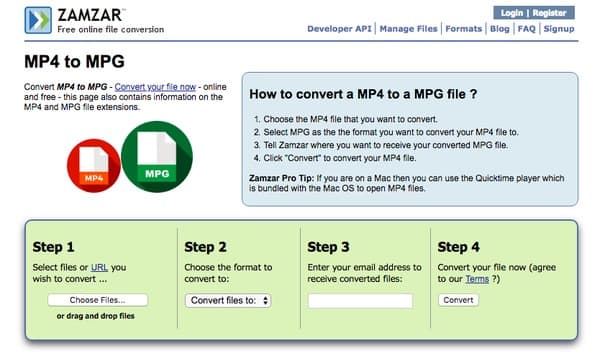
Vaihe 1 Siirry Convertio-selaimeesi.
Vaihe 2 Lataa MP4 -tiedostosi tietokoneesta, URL -osoitteesta (lataa video suoraan MP4 -muotoon), Dropboxista tai Google Drivesta.
Vaihe 3 Aseta MPEG lähtövideomuotoksi.
Vaihe 4 Napsauta "Muunna" muuntaa MP4-videon MPEG-tiedostoksi Macissa ilmaiseksi.
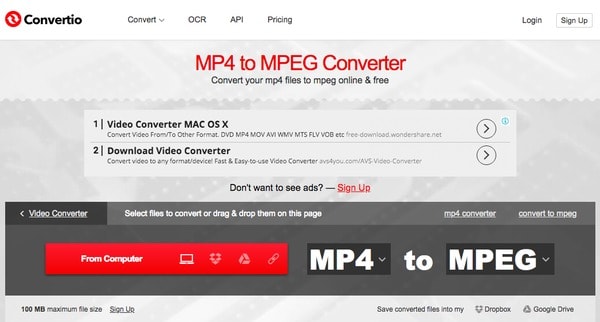
Tässä on myös kaksi Macin MP4-MPEG-muuntimen ilmaista ohjelmaa, joita voit käyttää. Ja molemmat kaksi avoimen lähdekoodin ohjelmaa ovat ilmaiseksi ladattavissa.
Vaihe 1 Käynnistä FFmpeg Mac-tietokoneellasi.
Vaihe 2 Lisää MP4-video valitsemalla vasemmassa yläkulmassa "Avaa".
Vaihe 3 Käännä "Video" -osaan ja valitse "MPEG" "Video Codec" -luettelosta.
Vaihe 4 Hallinnoi "Bitrate Laskin" ja "Video parametrit".
Vaihe 5 Napsauta "Koodaa" muuntaa MP4 MPEG: ksi Macissa ilmaiseksi.
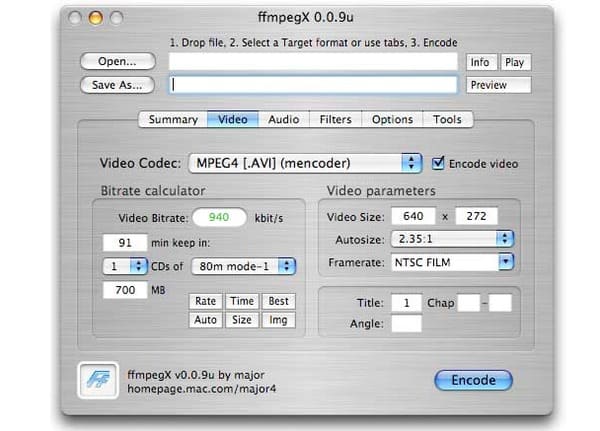
Vaihe 1 ajaa Freemake Video Converter Ohjelma Mac PC: lläsi.
Vaihe 2 Napsauta "Video" -vaihtoehtoa ja lisää MP4-video.
Vaihe 3 Valitse haluamasi muokkaustyökalu avattavasta Muokkaa-valikosta.
Vaihe 4 Valitse "MPEG" alareunassa olevista vaihtoehdoista.
Vaihe 5 Napsauta "Muunna" muuntaa MP4 MPEG: ään ilmaiseksi Macissa
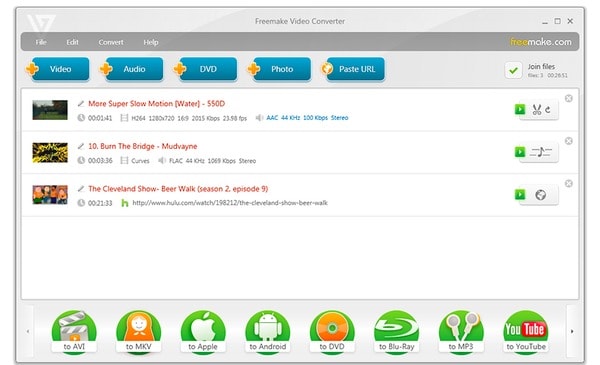
Vaikka voit muuntaa MP4: n MPEG: ksi yllä olevilla työkaluilla, on aina näitä tai niitä rajoituksia, kuten Wi-Fi-nopeus ja muut. Onneksi voit suorittaa Aiseesoftin Mac Video Converter Ultimate päästä eroon näistä haitoista. Ja voit erässä muuntaa MP4 MPEG: ksi Macilla nopeaa muuntamisnopeutta ja korkealaatuista tulostusta varten helposti.
Vaihe 1 Käynnistä Mac Video Converter Ultimate
Lataa ja asenna ilmainen Mac Video Converter Ultimate Mac OS X: ään. Käynnistä tämä tehokas MP4-MPEG-videomuunnin. Napsauta sitten "Lisää tiedosto" tuodaksesi mahdollisimman paljon MP4-videoita. Voit myös vetää ja pudottaa MP4-videoita myös pääliitäntään.

Vaihe 2 Aseta MPEG lähtömuotoksi
Etsi "Profiili" MP4-videomuuntimen alaosasta. Valitse avattavasta Profiili-valikosta "Yleinen video". Valitse sitten "MPEG-1 Video (* .mpg)" tai "MPEG-2 Video (* .mpg)" asettaaksesi lähtömuodon.

Vaihe 3 Muunna MP4 MPEG: ksi Macissa korkealaatuisena
Jos haluat säätää profiiliasetuksia, napsauta "Asetukset" -vaihtoehtoa lisäksi. Voit muuttaa video- ja ääniasetuksia vapaasti. Muista tallentaa muutos napsauttamalla "OK".

Aseta tulostokansio valitsemalla "Selaa". Napsauta sitten valtavaa "Muunna" -painiketta aloittaaksesi MP4: n muuntamisen MPEG: ksi Macissa erässä tai erikseen.

Huolimatta MP4-videoiden muuntamisesta MPEG: ksi, voit saada monia muita tehokkaita ominaisuuksia Mac Video Converter Ultimate -sovelluksesta. Ja on myös tuettu tiettyjen videotehosteiden eräajo esikatseluikkunassa. Sanalla sanoen, tämä on paras MP4-MPEG-videomuunnin Macille. Siinä kaikki, kuinka muuntaa MPEG MPEG: ksi Macissa, ota rohkeasti yhteyttä, jos sinulla on ongelmia.